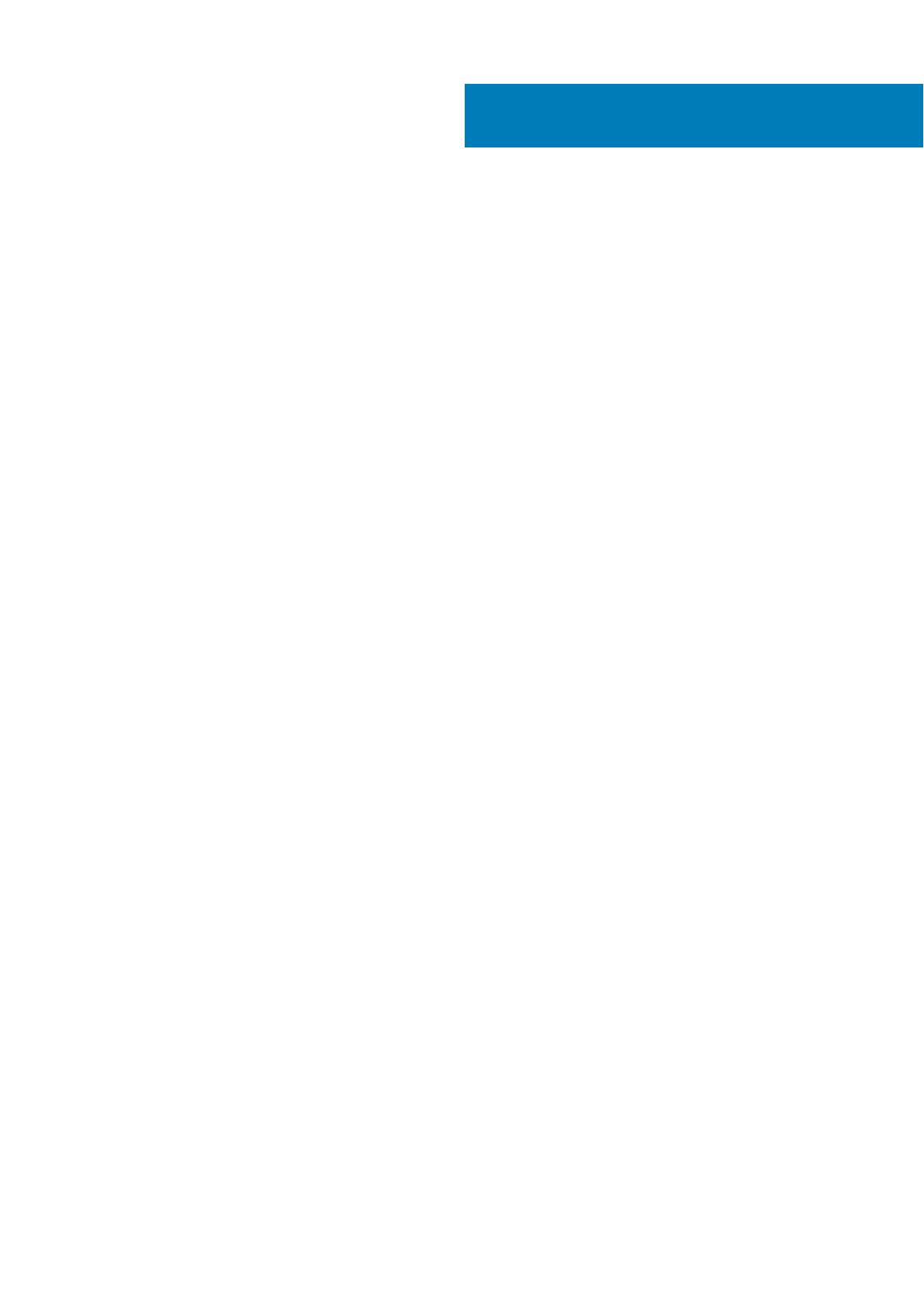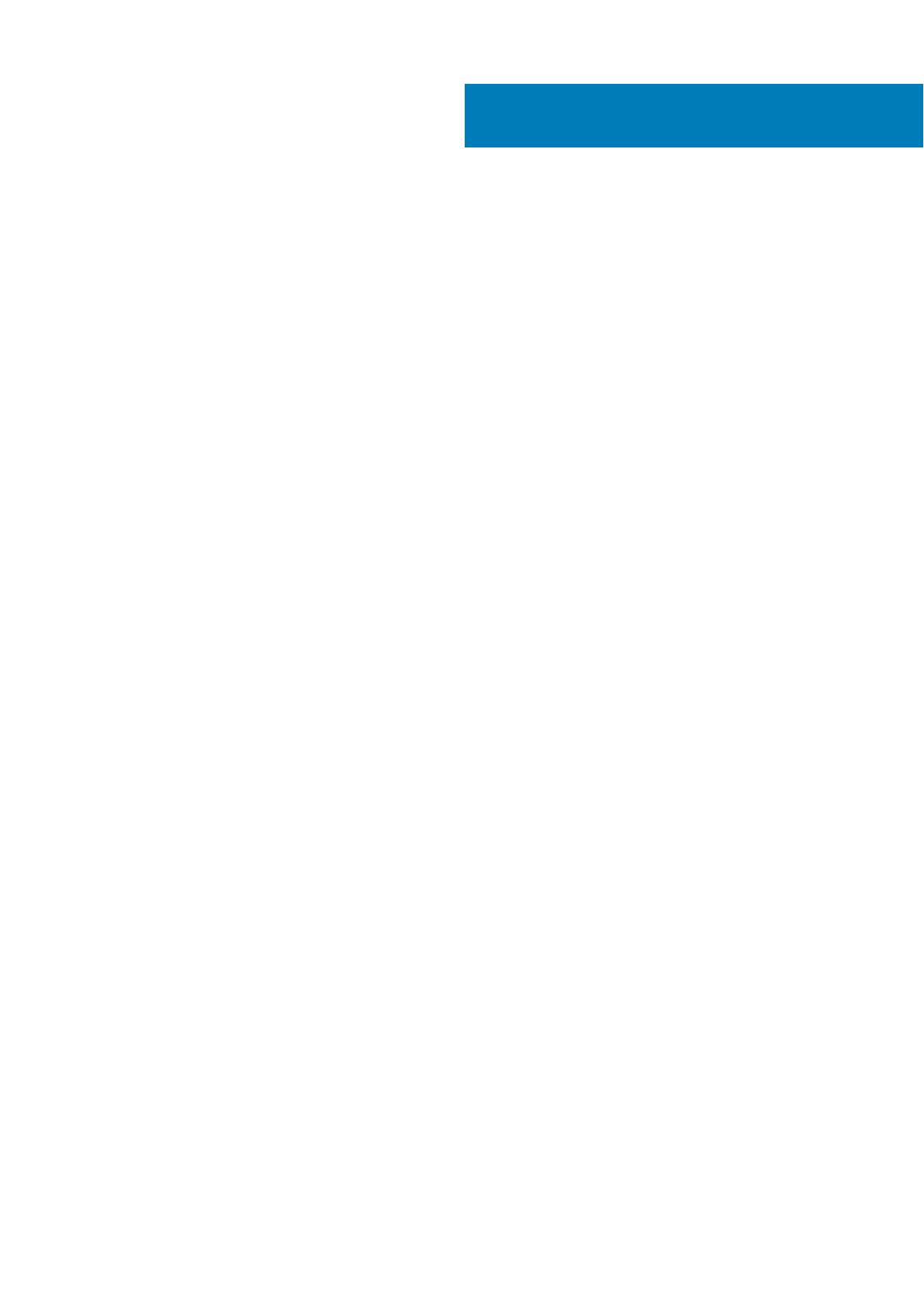
章 1: システムについて..................................................................................................................... 5
はじめに.................................................................................................................................................................................5
Dell EMC PowerVault MD Storage Manager.....................................................................................................................5
関連マニュアル.................................................................................................................................................................... 5
前面パネルの機能................................................................................................................................................................ 6
前面パネル インジケータ................................................................................................................................................... 7
背面パネルの機能................................................................................................................................................................ 8
冷却ファン モジュール LED インジケータ コード......................................................................................................... 9
電源装置モジュール機能とインジケータ...................................................................................................................... 10
物理ディスク LED インジケータ...................................................................................................................................... 11
章 2: コントローラ モジュール.......................................................................................................... 12
MD3460 SAS RAID コントローラ モジュールの機能とインジケータ.......................................................................12
拡張コントローラ モジュール.......................................................................................................................................... 13
MD3060e 拡張モジュール機能とインジケータ...................................................................................................... 14
RAID コントローラ モジュール—追加機能................................................................................................................... 14
ストレージ アレイ温度感知シャットダウン................................................................................................................ 15
システム パスワードのリセット..................................................................................................................................... 15
章 3: システムコンポーネントの取り付けと取り外し........................................................................... 16
推奨ツール............................................................................................................................................................................16
前面ベゼルの取り外しと取り付け................................................................................................................................. 16
前面ベゼルの取り付け................................................................................................................................................ 16
前面ベゼルの取り外し.................................................................................................................................................17
サービス アクション許可インジケータ LED................................................................................................................. 17
SAS チェーン ケーブル.......................................................................................................................................................17
SAS チェーン ケーブルの取り外し............................................................................................................................18
SAS チェーン ケーブルの取り付け............................................................................................................................19
物理ディスク ドロワー..................................................................................................................................................... 20
物理ディスク ドロワーを開く...................................................................................................................................20
物理ディスク ドロワーを閉じる............................................................................................................................... 21
物理ディスク ドロワーの取り外し........................................................................................................................... 21
物理ディスク ドロワーの取り付け...........................................................................................................................22
物理ディスク...................................................................................................................................................................... 23
物理ディスクの取り付けガイドライン...................................................................................................................23
物理ディスク キャリアからの物理ディスクの取り外し.................................................................................... 23
物理ディスク キャリアへの物理ディスクの取り付け........................................................................................ 25
物理ディスク ドロワーからの物理ディスクの取り外し.....................................................................................25
物理ディスク ドロワーへの物理ディスクの取り付け......................................................................................... 26
RAID コントローラモジュール......................................................................................................................................... 27
RAID コントローラ モジュールまたは拡張モジュールの取り外し.....................................................................27
RAID コントローラ モジュールまたは拡張モジュールの取り付け.................................................................... 28
RAID コントローラ モジュールを開く......................................................................................................................28
RAID コントローラ モジュールを閉じる................................................................................................................. 29
目次
目次 3